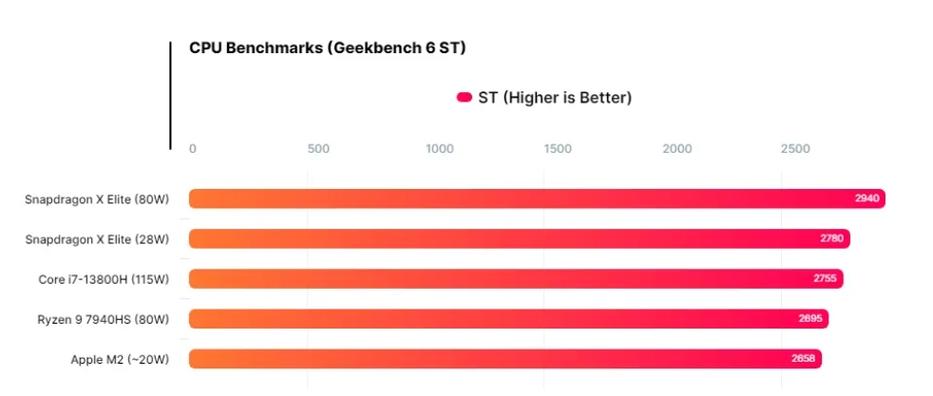三星850固态硬盘(SSD)具备卓越性能及高速特点,能助您电脑全面提升启动与运行速度,更加稳健流畅。若追求快速、稳定体验,那么安装此款硬盘堪称明智之选。接下来为您详细解读如何装配三星850固态硬盘,让您的计算机系统焕发出全新的活力。
1.准备工作
首先需确认已选购崭新三星850固态硬盘,并备齐所需工具,包括全新螺丝刀,齐全SATA数据线及电源线。
2.关机并拔掉电源线

在进行任何涉及电脑主机内部操作前,请务必先关闭系统并断开电源,以保障个人安全。此外,亦需预防静电损害设备,确保操作环境达到电力安全性标准。
3.打开机箱并找到空闲的SATA插槽

在开启电脑外壳之后,应找到一块可用的SATA接口以接入固态硬盘。通常来说,这些接口都会置于主板之上或者两侧,然而具体位置则可能因为型号各异而有所区别。
4.安装固态硬盘
请将固态硬盘正确安装至SATA接口的位置,之后使用螺丝加以稳固安置于机箱。务必保证无任何松动和晃动现象发生。
5.连接数据线和电源线

首先紧固其两端的连接,即固态硬盘的SATA接口与主板上对应的SATA插槽及电源插座。务必确认接线牢固且不受周围器件压迫干扰。
6.关闭机箱并重新接通电源

结束上述操作后,切断主机箱供电并重启电源线连接。随后,轻按电源键开启设备。
7.配置BIOS和操作系统

启动电脑后,进入BIOS进行系统校准,务必确认新安装的固态硬盘已被系统成功辨识。若未见识别迹象,应重新检查连接是否正常无误,然后再度重启设备即可。
确认固态硬盘被系统识别后,建议您重新进行操作系统安装以充分利用其性能优势。安装过程中,推荐将固态硬盘设立为系统盘,用以提升启动与操作效率。
遵循上述步骤,我们顺利完成了三星850固态硬盘的装配。至此,您将赢得更迅速且稳健的PC操作体验,摆脱传统硬盘所带来的低效周期中的启动延迟与运行困扰。此项设备改造,无疑将使您的计算机重拾活力与精彩。